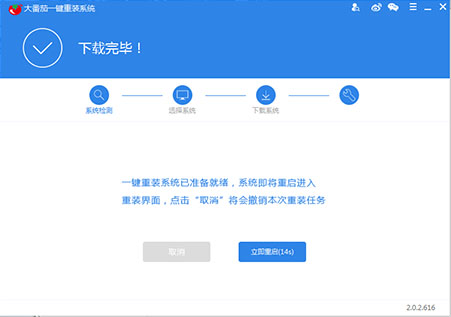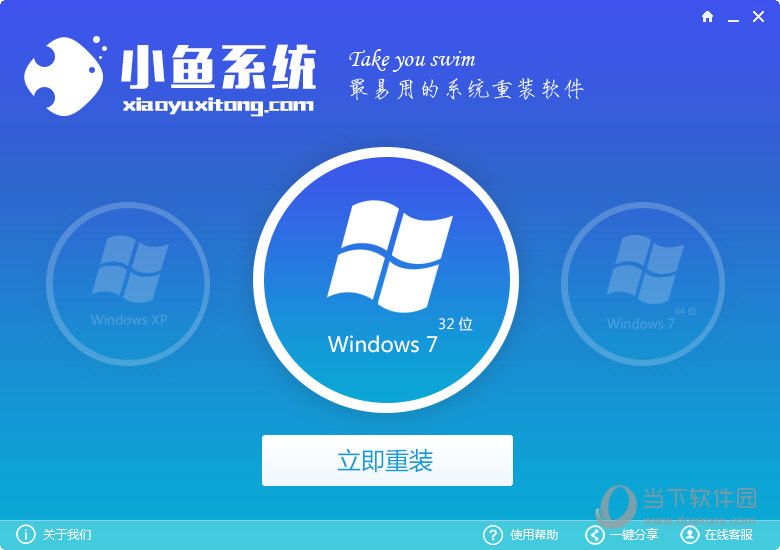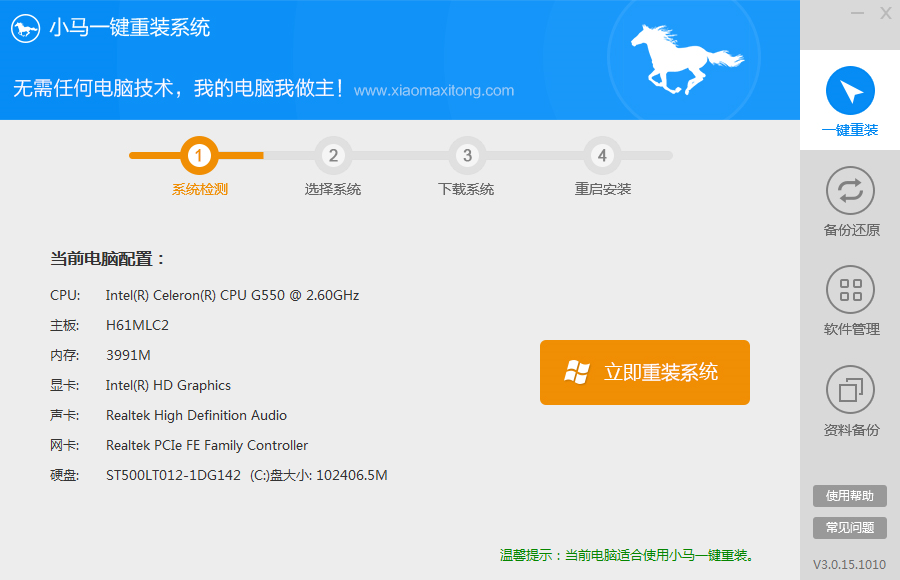怎么查看Win10体验指数 Win10查看系统体验指数教程
更新时间:2017-06-19 15:15:54
由于微软曾经明确表示不会在Win10内置“Windows体验指数”,因此一般的用户都无法查看自己Win 10体验指数。但事实上,这项功能仍然内置于Win10预览版,只是需要一些技巧查看。想要看到体验指数,需要通过Win7/Win8.1时代的Win32版《游戏》程序简介来看。

怎么查看Win体验指数 Win查看系统体验指数教程
由于Win32版《游戏》也采用了文件资源管理器的形式,在Win10中想要进入的话需要在“运行”中执行如下命令:shell:Games
这时候很有可能没有评分信息,因此需要让系统“跑一次分”才有结果。若想得到分数,需要打开命令提示符,具体步骤如下:
1、以管理员身份运行CMD
2、输入winsat formal后回车
3、耐心等待测试完成

完成后,在提示符窗口内会给出一些具体评测结果,而在传统《游戏》中就会出现一个总分。可以看出,如今Win10中的“体验指数”操作已经非常麻烦了,也就是说微软根本没打算让普通用户使用。微软认为该功能已经没有存在的必要,很多第三方软件也能完成。
系统重装相关下载
Win10技巧相关推荐
重装系统软件排行榜
- 【电脑重装系统】小马一键重装系统V7.5.3
- 系统基地一键重装系统工具极速版V4.2
- 【一键重装系统】系统基地一键重装系统工具V4.0.8极速版
- 深度一键重装系统软件V8.8.5简体中文版
- 【电脑重装系统】黑云一键重装系统软件V4.2免费版
- 【电脑系统重装】小马一键重装系统V4.0.8装机版
- 【电脑重装系统】系统之家一键重装系统V6.0精简版
- 黑云一键重装系统软件下载免费版5.9.6
- 【电脑重装系统】系统之家一键重装系统软件V5.3.5维护版
- 【重装系统】无忧一键重装系统工具V5.8最新版
- 小白一键重装系统v10.0.00
- 系统重装软件系统之家一键重装V1.3.0维护版
- 【重装系统软件下载】屌丝一键重装系统V9.9.0尊享版
- 雨林木风一键重装系统工具V7.6.8贡献版
- 【重装系统】魔法猪一键重装系统工具V4.5.0免费版
重装系统热门教程
- 系统重装步骤
- 一键重装系统win7 64位系统 360一键重装系统详细图文解说教程
- 一键重装系统win8详细图文教程说明 最简单的一键重装系统软件
- 小马一键重装系统详细图文教程 小马一键重装系统安全无毒软件
- 一键重装系统纯净版 win7/64位详细图文教程说明
- 如何重装系统 重装xp系统详细图文教程
- 怎么重装系统 重装windows7系统图文详细说明
- 一键重装系统win7 如何快速重装windows7系统详细图文教程
- 一键重装系统win7 教你如何快速重装Win7系统
- 如何重装win7系统 重装win7系统不再是烦恼
- 重装系统win7旗舰版详细教程 重装系统就是这么简单
- 重装系统详细图文教程 重装Win7系统不在是烦恼
- 重装系统很简单 看重装win7系统教程(图解)
- 重装系统教程(图解) win7重装教详细图文
- 重装系统Win7教程说明和详细步骤(图文)